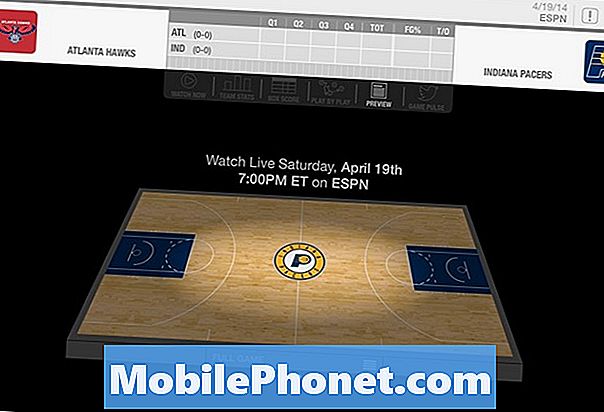Bienvenue dans un autre volet de notre série de dépannage où nous visons à aider nos lecteurs qui possèdent le #Samsung #Galaxy # J6 à résoudre les problèmes qu'ils rencontrent avec leur téléphone. Il s'agit d'un modèle Android de milieu de gamme qui utilise un écran Super AMOLED Infinity de 5,6 pouces permettant des images vives sur l'écran. Bien qu'il s'agisse d'un téléphone performant, il existe des cas où certains problèmes peuvent survenir et nous allons les résoudre aujourd'hui. Dans ce dernier volet de notre série de dépannage, nous aborderons l'erreur de fonctionnement des paramètres du Galaxy J6.
Si vous possédez un Samsung Galaxy J6 ou tout autre appareil Android, n'hésitez pas à nous contacter via ce formulaire. Nous serons plus qu'heureux de vous aider avec tout problème que vous pourriez avoir avec votre appareil. Il s'agit d'un service gratuit que nous offrons sans aucune condition. Nous demandons cependant que lorsque vous nous contactez, essayez d'être aussi détaillé que possible afin qu'une évaluation précise puisse être faite et que la solution correcte puisse être donnée.
Comment réparer l'erreur de fonctionnement des paramètres du Samsung Galaxy J6
Problème:Bonjour, j'ai eu le problème de ne pouvoir accéder à aucun des paramètres de mon téléphone. J'ai essayé toutes les étapes de votre guide et maintenant c'est pire. Je ne voulais pas le faire, mais j'ai finalement effectué une réinitialisation d'usine et le problème persiste, mais maintenant je ne peux pas récupérer mes paramètres par défaut ou les paramètres de pression de bouton que j'avais précédemment configurés avant cette nouvelle mise à jour. Quelles autres options ai-je? Je ne veux vraiment pas acheter un nouveau téléphone uniquement à cause de ce problème. De plus, si j'essaie de soumettre un rapport à Samsung lorsque l'erreur "Paramètres arrêtés de fonctionner" apparaît, cela n'autorise pas le traitement du rapport.
Solution: Avant de résoudre ce problème, assurez-vous de vérifier que votre téléphone fonctionne avec la dernière version du logiciel. Si une mise à jour est disponible, assurez-vous de la télécharger et de l'installer. Une fois le logiciel du téléphone mis à jour, suivez les étapes de dépannage répertoriées ci-dessous.
Essuyez la partition de cache en mode de récupération
La première chose que vous voudrez faire dans ce cas est d'effacer la partition de cache du téléphone. Cela supprimera les données système temporaires qui, si elles sont corrompues, pourraient causer le problème.
- Éteignez l'appareil.
- Maintenez la touche d'augmentation du volume et la touche Accueil enfoncées, puis maintenez la touche Marche / Arrêt enfoncée.
- Lorsque l'écran du logo de l'appareil s'affiche, relâchez uniquement la touche Marche / Arrêt
- Lorsque le logo Android s'affiche, relâchez toutes les touches («Installation de la mise à jour du système» s'affiche pendant environ 30 à 60 secondes avant d'afficher les options du menu de récupération du système Android).
- Appuyez plusieurs fois sur la touche de réduction du volume pour mettre en surbrillance «effacer la partition de cache».
- Appuyez sur la touche Marche / Arrêt pour sélectionner.
- Appuyez sur la touche de réduction du volume pour mettre en surbrillance «oui» et appuyez sur la touche marche / arrêt pour sélectionner.
- Lorsque l'effacement de la partition de cache est terminé, «Redémarrer le système maintenant» est mis en surbrillance.
- Appuyez sur la touche Marche / Arrêt pour redémarrer l'appareil.
Effectuer une réinitialisation d'usine en mode de récupération
Si le problème persiste, je vous recommande d'effectuer une réinitialisation d'usine. Cela ramènera votre téléphone à son état d'origine. Assurez-vous de sauvegarder les données de votre téléphone avant de procéder à la réinitialisation, car cela effacera les données de votre téléphone.
- Éteignez l'appareil.
- Maintenez la touche d'augmentation du volume et la touche Accueil enfoncées, puis maintenez la touche Marche / Arrêt enfoncée.
- Lorsque l'écran du logo de l'appareil s'affiche, relâchez uniquement la touche Marche / Arrêt
- Lorsque le logo Android s'affiche, relâchez toutes les touches («Installation de la mise à jour du système» s'affiche pendant environ 30 à 60 secondes avant d'afficher les options du menu de récupération du système Android).
- Appuyez plusieurs fois sur la touche de réduction du volume pour mettre en surbrillance «effacer les données / réinitialisation d'usine».
- Appuyez sur le bouton d'alimentation pour sélectionner.
- Appuyez sur la touche de réduction du volume jusqu'à ce que «Oui - supprimer toutes les données utilisateur» soit mis en surbrillance.
- Appuyez sur le bouton d'alimentation pour sélectionner et démarrer la réinitialisation générale.
- Lorsque la réinitialisation générale est terminée, «Redémarrer le système maintenant» est mis en surbrillance.
- Appuyez sur la touche Marche / Arrêt pour redémarrer l'appareil.
Si le problème persiste après avoir effectué les étapes de dépannage ci-dessus, vous devrez apporter le téléphone à un centre de service et le faire vérifier.